Reklaam
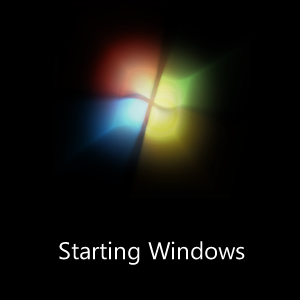 Windowsi käivitamine võib olla nii õnnistus kui ka needus. Teatud programmide kaasamine käivitamisel võib säästa palju aega ja sobib suurepäraselt automatiseerimiseks, kuid liiga paljude lisamine võib asjad rängalt häirida. Mul on groteskse hulga programme, mis on seatud käivituse ajal automaatselt käivitama, kuid see on minu jaoks vajalik. Sellegipoolest, ma tean, et pean ootama veel umbes minuti, enne kui asjad iga kord taaskäivitatakse, kui asi lahenes.
Windowsi käivitamine võib olla nii õnnistus kui ka needus. Teatud programmide kaasamine käivitamisel võib säästa palju aega ja sobib suurepäraselt automatiseerimiseks, kuid liiga paljude lisamine võib asjad rängalt häirida. Mul on groteskse hulga programme, mis on seatud käivituse ajal automaatselt käivitama, kuid see on minu jaoks vajalik. Sellegipoolest, ma tean, et pean ootama veel umbes minuti, enne kui asjad iga kord taaskäivitatakse, kui asi lahenes.
Hiljuti jõudis minu tähelepanu sellele, et on inimesi, kelle kohta on mulje, et programmi käivitamisel käivitamiseks peate selle kas sisse lülitama kaasatud programmi valikuid või eelistusi või eeldatakse, et need kuvatakse teie süsteemikonfiguratsiooni lehel (teie jaoks, kes kasutate Vista või 7, kuna seda pole 8). Nii see lihtsalt pole. Igasugust ja kõike saab käivitada teie enda peal Windows käivitamine.
Mida soovite käivitamisel käivitada?
Nii varjatud kui see ka pole, pole käivitatavad failid ainsad, mida teie süsteemi käivitamisel käivitada saab. Võib-olla soovite, et mõni pilt avaneks teie vaikimisi redigeerijas? Samuti saate selle sättida nii, et helifail mängib Windowsi käivitamisel. Protsessi esimene samm on täpsustada, mida soovite käivitamisel kaasata, ja liikuda vastavasse kausta.
Loo otsetee
Windowsi töölauda võib kirjeldada kõigi teie otseteede kohatäitena. Väga harva salvestatakse failid otse töölauale ja sinna ei installita kunagi rakendust. Mõelge Windowsi otseteele ümbersuunamisena. Klõpsate ikooni ja selle ikooniga seotud faili käivitamise asemel suunatakse teid teisele failiteele ja fail käivitatakse selle asemel.
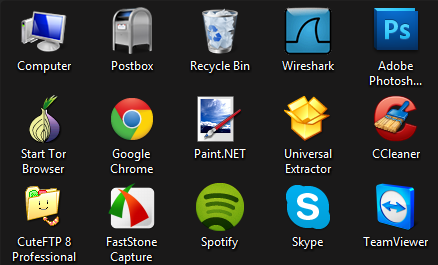
Otseteed saab luua iga failitüübi jaoks. Windows 8 (ja usun, et Windows 7) korral ei sisalda käivitatavate otseteed otsetee indikaatori ikooni, mis on faili vasakus alanurgas olev ülekate. Indikaator on valge taustaga nool. Seda kasutatakse ainult selleks, et näidata, et fail ei ole tegelikult seda tüüpi, nagu see näib, vaid lihtsalt otsetee sellele failitüübile. Kõik muud failitüübid näitavad indikaatorit.
Paremklõpsake faili Windows Exploreris faili ja valige Loo otsetee loob samasse kataloogi otsetee. Hõljutage kursorit Saada ja seejärel valides Töölaud (loo otsetee) selle asemel saadab selle töölauale. Selle näite puhul on otsetee töölauale saatmine kõige lihtsam.
Liikuge kausta Startup
Windowsi menüüs Start on kaust nimega „Käivitamine“. Miks menüü Start? See avab võimaluse üksuste hõlpsaks lisamiseks, et neid käivitamisel automaatselt käivitada.
Kaust on järgmine: % APPDATA% \ Microsoft \ Windows \ Start menüü \ Programs \ Startup
Kleepige see oma Windows Exploreri aadressiribale ja klõpsake sisestusklahvi.
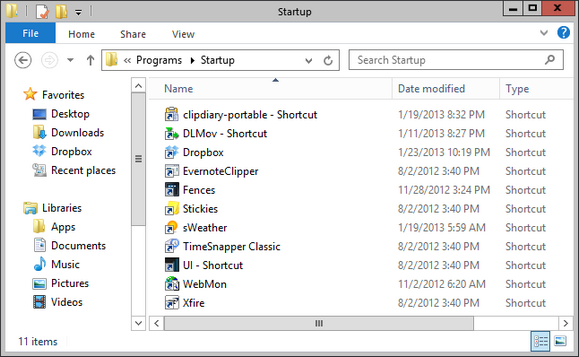
Ülaltoodud ekraanipilt näitab, kuidas minu välja näeb. Võimalik, et selles kaustas istuvad juba mõned asjad (eriti kui kasutate Dropbox või Evernote). Nagu näete artiklis Tüüp veerus on siin kõik otsetee.
Otsetee lohistamine
Üksuse lisamine käivitamisele on sama lihtne kui akna taastamine, otsetee leidmine ja sellesse kausta lohistamine. Kui soovite proovida, kas see, mida olete teinud, on ka tegelikult toiminud, logige välja ja logige tagasi oma praegusele kasutajaprofiilile. See on kiirem kui taaskäivitamine ja laadib teie käivituskirjed uuesti.
See on nii lihtne! Pange tähele, et ma peaksin seda teie viimaseks abinõuks rakenduste lisamisel teie käivitamisele. Kasutage seda ainult rakenduste jaoks, mis ei sisalda käsitsi seadistust selle käivitamiseks teie käivitamisel. Muidu võivad asjad muutuda segaseks ja problemaatiliseks.
Mida arvate sellest Windowsi nõuandest? Vaatamata sellele, et see on üks kõige põhilisemaid ja hädavajalikumaid, olen seda näinud mitte eriti tuntud kujul.
Craig on veebiettevõtja, sidusettevõtte turundaja ja blogija Floridast. Huvitavat kraami leiate ja temaga saate Facebookis ühendust hoida.